如何通过第二台电脑连接共享打印机(简单步骤教你实现打印机共享)
- 家电经验
- 2024-11-23
- 14
- 更新:2024-11-02 16:49:32
在家庭或办公场所中,如果有多台电脑需要使用同一台打印机,可以通过共享打印机的方式实现打印任务的便捷完成。本文将为您详细介绍如何通过第二台电脑连接共享打印机的简单步骤。
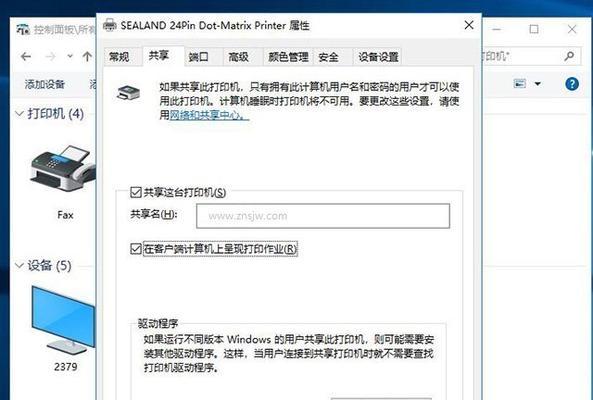
1.检查网络连接
确保第二台电脑与打印机处于同一局域网内,并且网络连接正常。
2.打开控制面板
点击开始菜单,选择控制面板,进入系统设置界面。
3.选择“设备和打印机”
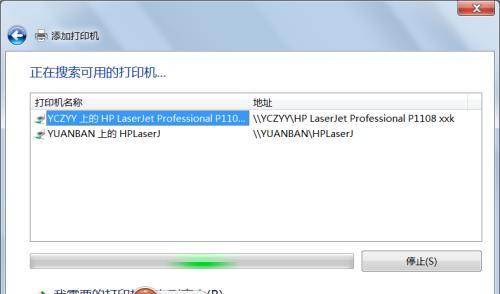
在控制面板窗口中,找到“设备和打印机”选项,点击进入。
4.添加打印机
在“设备和打印机”界面中,点击“添加打印机”按钮。
5.搜索打印机
系统将开始搜索可用的打印机设备,等待搜索完成。
6.选择共享打印机
在搜索结果列表中,找到需要连接的共享打印机,并双击选择。
7.安装驱动程序
系统将提示安装打印机驱动程序,请按照提示完成安装。
8.打印测试页
安装完成后,系统会自动打印一张测试页,确保打印机连接正常。
9.设为默认打印机
在“设备和打印机”界面中,右键点击已连接的打印机,选择“设为默认打印机”。
10.验证打印功能
在第二台电脑中,打开一个文档或网页,进行打印测试,确保打印任务可以正常发送到共享打印机。
11.确认共享设置
如果无法连接到共享打印机,需检查主机电脑的共享设置是否开启,并确保权限设置正确。
12.更新驱动程序
如果打印机连接仍然有问题,可以尝试更新打印机驱动程序,以解决可能的兼容性问题。
13.检查防火墙设置
如果防火墙设置过于严格,可能会阻止第二台电脑与共享打印机的连接。检查防火墙设置,并确保允许打印机共享。
14.重启网络设备
如果以上步骤均已尝试,仍无法连接到共享打印机,可以尝试重启路由器、交换机等网络设备,以刷新网络连接。
15.寻求专业帮助
如果以上方法均无效,建议寻求专业人士的帮助,以便更详细地诊断和解决共享打印机的连接问题。
通过以上简单的步骤,您可以轻松地将第二台电脑连接到共享打印机,实现打印任务的高效完成。在操作过程中,需要确保网络连接正常、驱动程序安装正确,并进行一系列的设置调整。如有问题,可以尝试更新驱动程序、检查防火墙设置或重启网络设备等措施。如无法解决问题,建议寻求专业帮助。
简单操作
在现代办公环境中,共享打印机已成为提高工作效率的重要工具之一。对于拥有多台电脑的办公室或家庭用户来说,如果能够实现打印机的共享,不仅能节省成本,还能方便快捷地进行打印操作。本文将介绍如何通过第二台电脑连接共享打印机,帮助用户轻松实现打印机的共享功能。
1.确保第一台电脑已设置为共享打印机
2.打开第二台电脑的控制面板
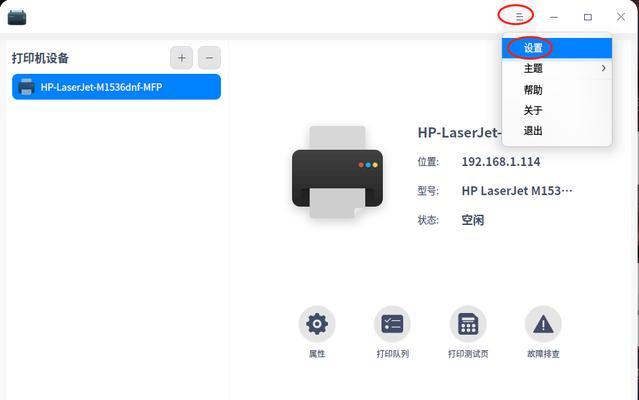
3.在控制面板中找到“设备和打印机”选项,并点击进入
4.点击“添加打印机”按钮
5.在添加打印机向导中选择“添加一个网络、无线或Bluetooth打印机”
6.等待系统搜索可用的共享打印机
7.在搜索结果中选择所需的共享打印机,并点击“下一步”
8.系统开始安装共享打印机的驱动程序
9.安装完成后,点击“完成”按钮
10.第二台电脑已成功连接到共享打印机
11.打开需要打印的文件
12.在打印选项中选择已连接的共享打印机
13.配置打印参数,如打印份数、纸张大小等
14.点击“打印”按钮,开始打印任务
15.打印任务完成后,及时断开与共享打印机的连接,释放资源
通过以上简单的步骤,我们可以轻松地在第二台电脑上连接共享打印机,并实现打印操作。共享打印机不仅可以节省成本,还能提高工作效率。希望本文的介绍能够帮助到需要共享打印机功能的用户,让他们能够更便捷地进行打印操作。











